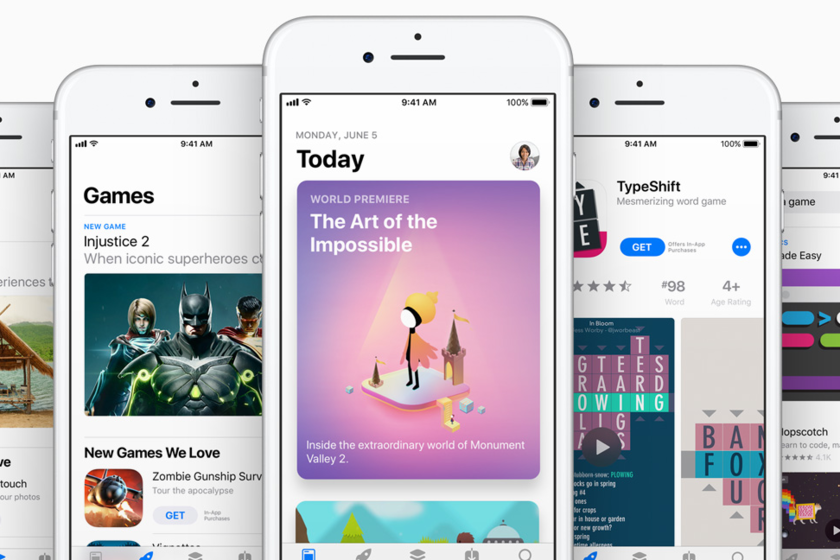Cara Menonaktifkan Akses Kamera dari iPhone Lockscreen di iOS 12 atau Sebelumnya

Sering kali, kami dengan cepat ingin mengambil pic dari momen indah sehingga mereka bisa dihargai selamanya. Dan saat itulah akses aplikasi Kamera dari Layar Kunci iPhone menjadi sangat berguna. Cukup geser ke kiri pada layar untuk melompat ke kamera, tekan tombol rana dan Anda selesai!
Meskipun ini tidak diragukan lagi merupakan fitur keren, beberapa dari Anda mungkin ingin menonaktifkan akses Kamera dari Lock Screen pada iPhone Anda untuk mencegah orang lain mengambil foto tanpa izin Anda. Untungnya, iOS memungkinkan Anda membatasi aplikasi tetapi dengan sedikit tangkapan.
Ketika Anda menempatkan aplikasi kamera stok di bawah batasan, itu tersembunyi tidak hanya dari LS tetapi juga dari perangkat Anda. Selain itu, itu tidak muncul bahkan di Pencarian Spotlight. Jadi, gunakan trik ini hanya ketika Anda ingin menjaga aplikasi ini sepenuhnya tidak terlihat.
Akses cepat:
Cara Menghapus Kamera dari Lockscreen di iOS 12 atau Lebih Baru
Langkah 1. Meluncurkan Aplikasi pengaturan di perangkat iOS Anda → Ketuk Waktu layar.
Langkah # 3. Selanjutnya, ketuk Batasan Konten & Privasi. Jika Anda telah mengaktifkan kode sandi untuk Waktu Layar, Anda harus memasukkannya.
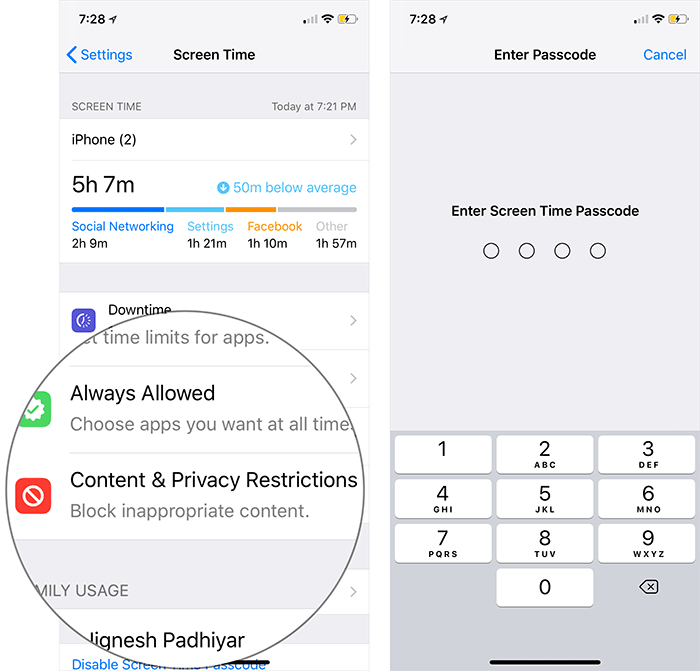
Langkah # 4. Nyalakan saklar di sebelah Batasan Konten & Privasi.
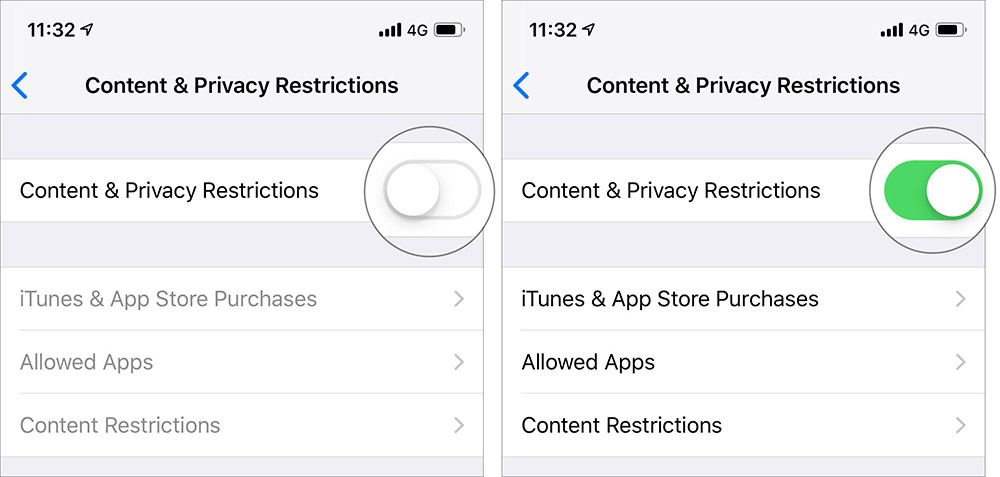
Langkah # 5. Selanjutnya, ketuk Aplikasi yang Diizinkan.
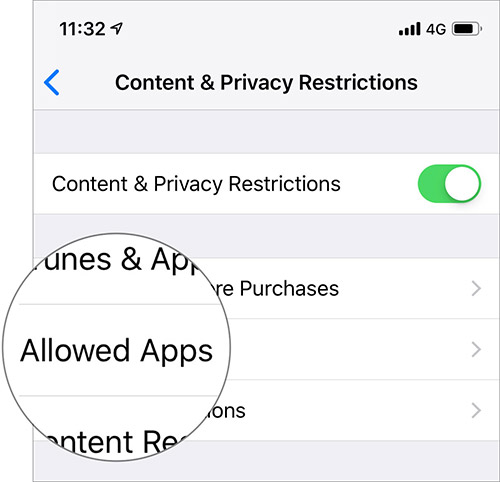
Langkah # 6. Akhirnya, matikan saklar di sebelah kamera. Sekarang, keluar dari Pengaturan.
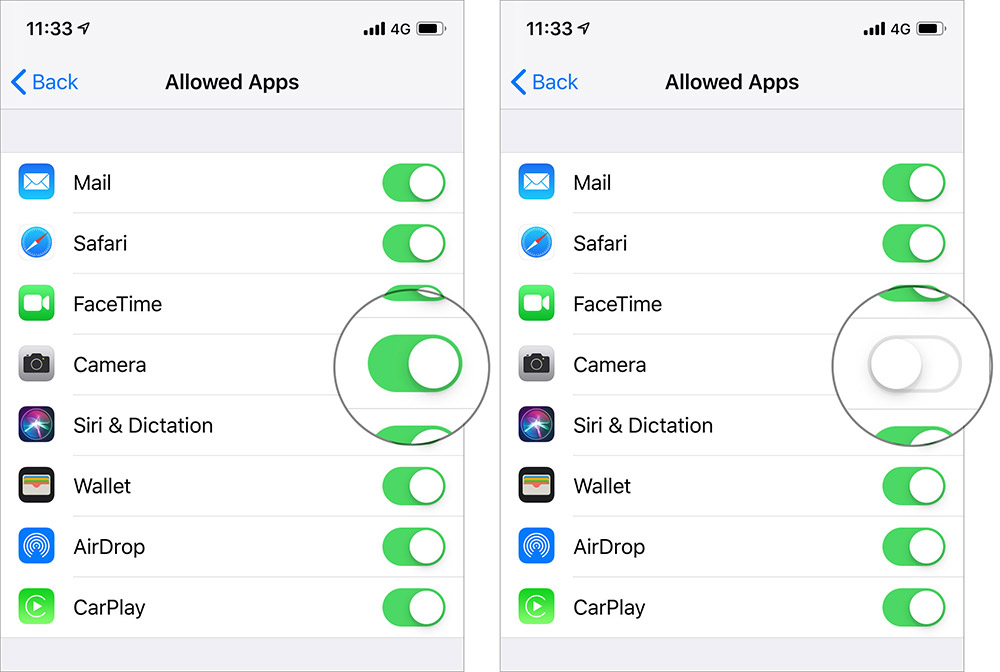
Periksa; Anda telah berhasil menghentikan aplikasi Kamera agar tidak dibuka dari LS di iPhone Anda!
Kemudian, jika Anda memutuskan untuk menghapus batasan, cukup ikuti langkah-langkah yang sama yang dijelaskan di atas dan kemudian nyalakan sakelar pada akhirnya.
Satu hal lagi yang perlu diperhatikan adalah bahwa "Pembatasan" telah menjadi bagian dari Waktu Layar di iOS 12. Jika perangkat Anda menjalankan iOS 11 atau lebih lama, teruslah membaca.
Cara Menonaktifkan Akses Kamera dari layar Kunci di iOS 11 atau Sebelumnya
Untuk mencegah akses Kamera dari Layar Kunci iPhone Anda, pastikan Anda telah mengaktifkan Pembatasan pada perangkat Anda.
Langkah 1. Meluncurkan Pengaturan aplikasi di iPhone Anda → Ketuk Umum.
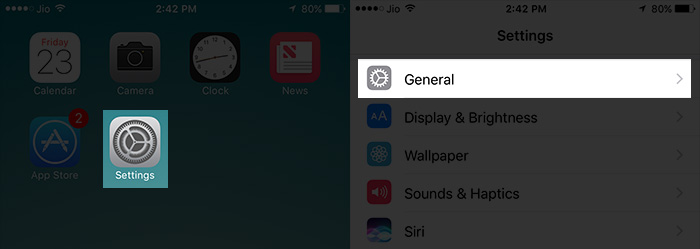
Langkah 2. Selanjutnya, ketuk Batasan → Masukkan Batasan kode sandi.
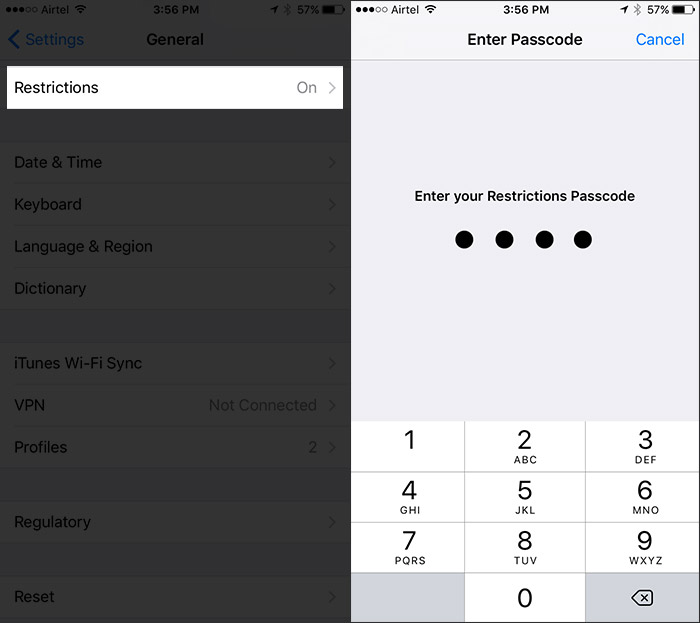
Langkah # 3. Akhirnya, aktifkan sakelar di sebelah kamera.
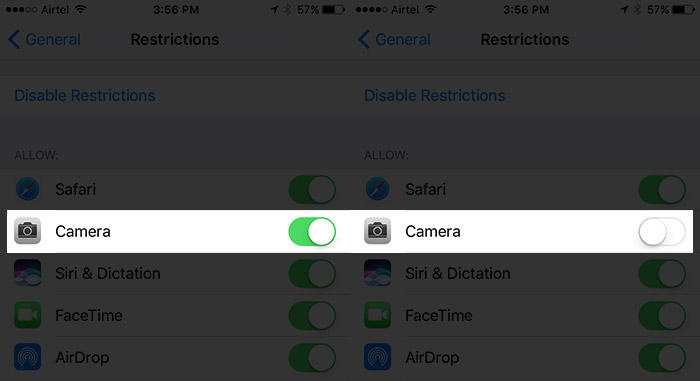
Itu dia!
Mulai sekarang Kamera tidak akan diakses dari layar Kunci. Selain itu, Anda akan menemukannya hilang di iPhone Anda.
Jika Anda ingin mengaktifkannya lagi, buka Pengaturan → Umum → Pembatasan → Masukkan kode sandi dan nyalakan sakelar di sebelah kamera.
Itu selesai!
Lebih Banyak Tips Untuk Mengamankan Layar Kunci pada iPhone dan iPad?
Ada banyak cara Anda dapat mengamankan layar Kunci pada perangkat iOS Anda. Sebagai contoh, Anda akan dapat melarang pemberitahuan dari aplikasi pribadi Anda dan bahkan mencegah Siri dipanggil ketika perangkat terkunci.
Kami telah membuat panduan lengkap tentang cara-cara cerdas di mana Anda dapat melindungi LS di perangkat iOS Anda. Jadi, periksalah itu, jika Anda menginginkan keamanan lebih.
Anda juga ingin merujuk pos-pos ini:
Apakah Anda ingin menggunakan trik di atas untuk melindungi layar Lock pada iPhone Anda? Bagikan tanggapan Anda dan unduh aplikasi kami serta tetap terhubung dengan kami melalui Facebook, Twitter, dan Instagram untuk melacak panduan cara terbaru kami dengan mudah.